Hp PAVILION DV2815EA, PAVILION DV2840EI, PAVILION DV2855EI, PAVILION DV2899EA, PAVILION DV2799EA BACKUP AND RECOVERY [de]
...Page 1
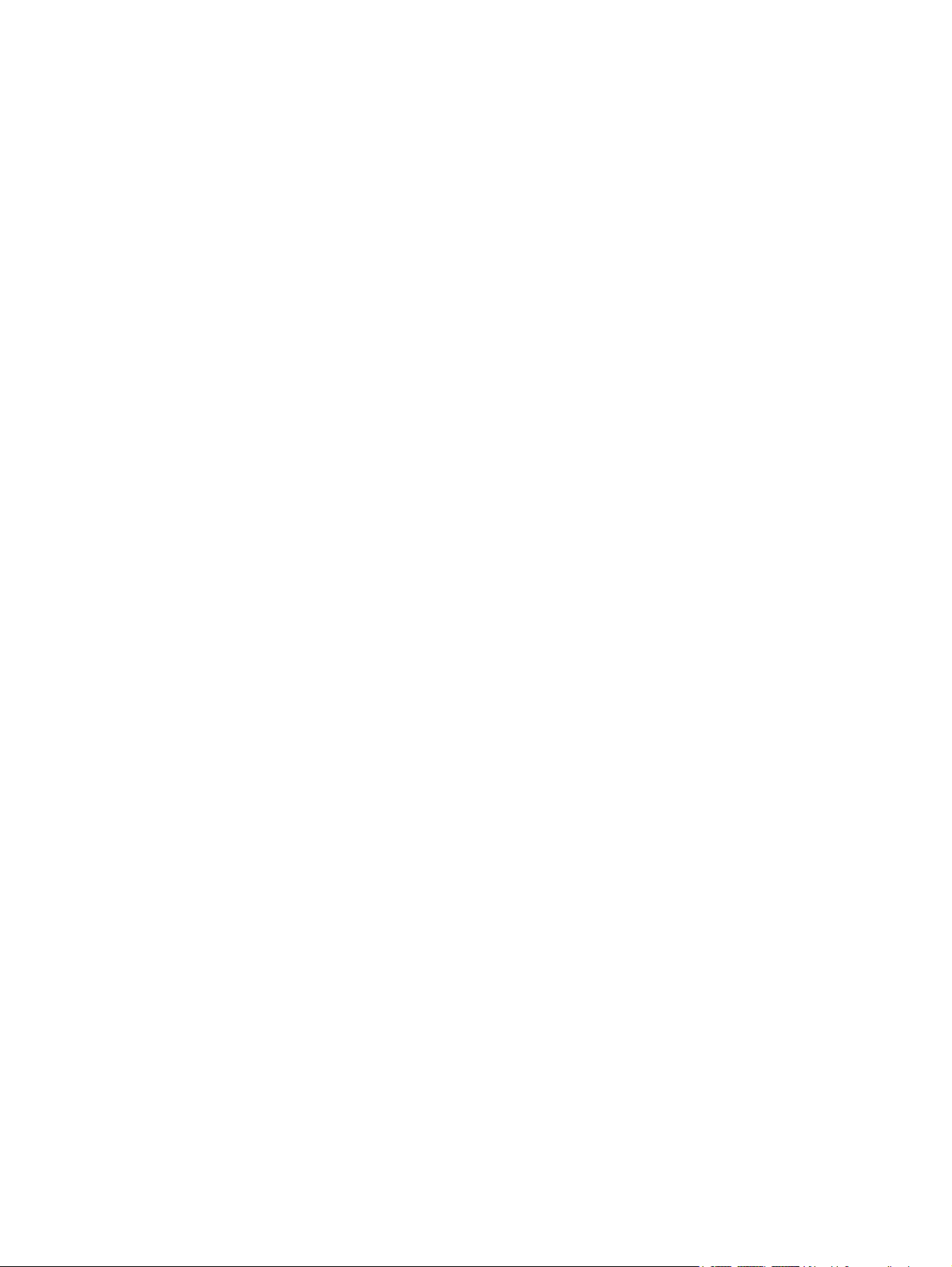
Notebook-Tour
Benutzerhandbuch
Page 2
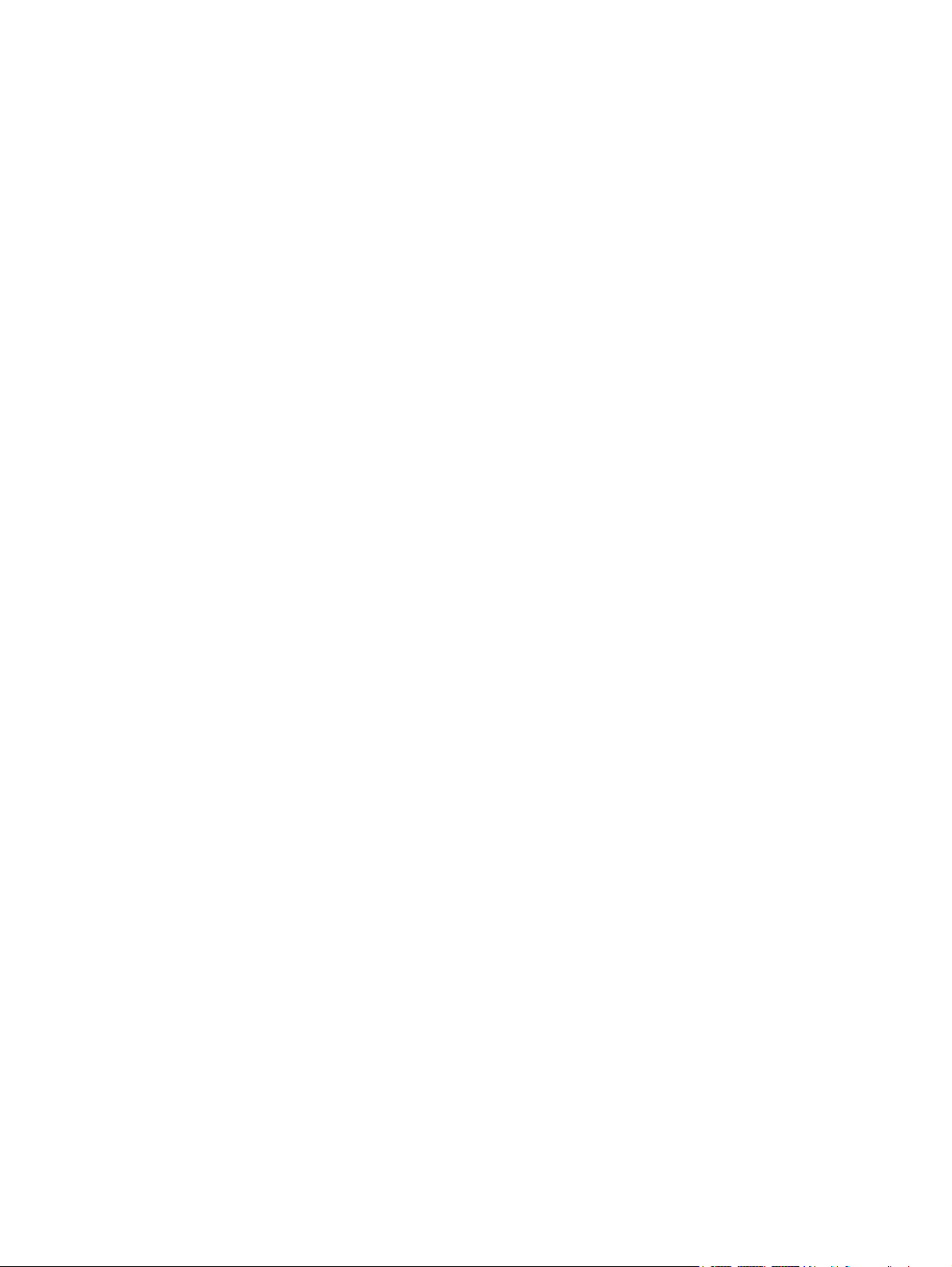
© Copyright 2007 Hewlett-Packard
Development Company, L.P.
Microsoft und Windows sind in den USA
eingetragene Marken der Microsoft
Corporation. Bluetooth ist eine Marke ihres
Inhabers und wird von Hewlett-Packard
Company in Lizenz verwendet. Das SD Logo
ist eine Marke ihres Inhabers.
Hewlett-Packard („HP“) haftet –
ausgenommen für die Verletzung des
Lebens, des Körpers, der Gesundheit oder
nach dem Produkthaftungsgesetz – nicht für
Schäden, die fahrlässig von HP, einem
gesetzlichen Vertreter oder einem
Erfüllungsgehilfen verursacht wurden. Die
Haftung für grobe Fahrlässigkeit und Vorsatz
bleibt hiervon unberührt.
Inhaltliche Änderungen dieses Dokuments
behalten wir uns ohne Ankündigung vor. Die
Informationen in dieser Veröffentlichung
werden ohne Gewähr für ihre Richtigkeit zur
Verfügung gestellt. Insbesondere enthalten
diese Informationen keinerlei zugesicherte
Eigenschaften. Alle sich aus der
Verwendung dieser Informationen
ergebenden Risiken trägt der Benutzer.
Die Garantien für HP Produkte werden
ausschließlich in der entsprechenden, zum
Produkt gehörigen Garantieerklärung
beschrieben. Aus dem vorliegenden
Dokument sind keine weiter reichenden
Garantieansprüche abzuleiten.
Erste Ausgabe: November 2007
Teilenummer des Dokuments: 460550–041
Page 3
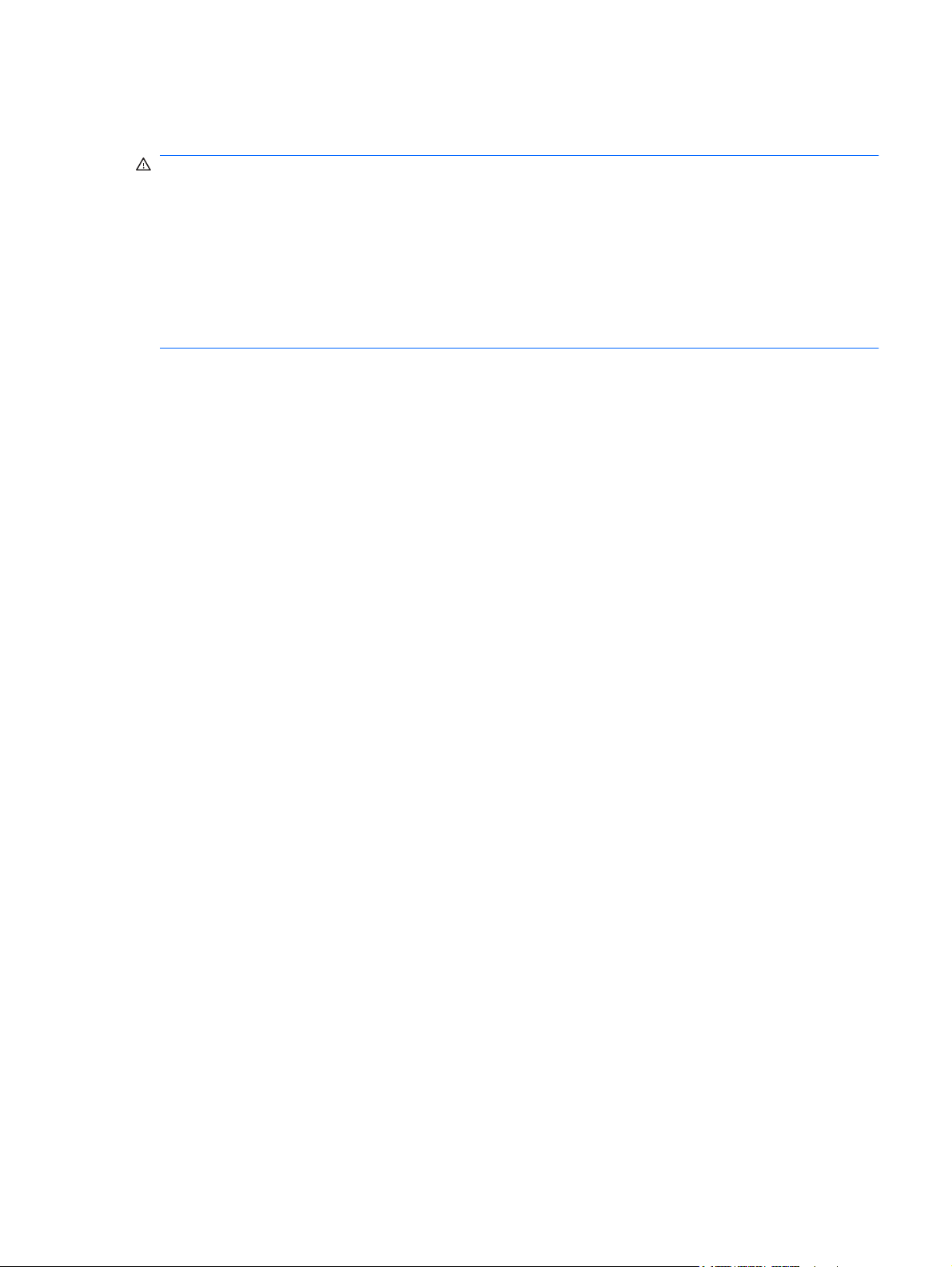
Sicherheitshinweis
VORSICHT! Um die Möglichkeit einer Verletzung durch Hitze oder einer Überhitzung des Computers
zu verringern, verwenden Sie den Computer nicht auf Ihrem Schoß, und blockieren Sie die
Lüftungsschlitze nicht. Verwenden Sie den Computer nur auf einer festen, ebenen Oberfläche.
Vermeiden Sie die Blockierung der Luftzirkulation durch andere feste Objekte, wie beispielsweise einen
in unmittelbarer Nähe aufgestellten Drucker, oder durch weiche Objekte, wie Bettwäsche, Teppiche
oder Kleidung. Vermeiden Sie während des Betriebs außerdem direkten Kontakt des Netzteils mit der
Haut und mit weichen Oberflächen, wie Bettwäsche, Teppiche oder Kleidung. Der Computer und das
Netzteil entsprechen den Temperaturgrenzwerten für dem Benutzer zugängliche Oberflächen, wie sie
in der internationalen Norm für die Sicherheit von Geräten der Informationstechnologie (IEC 60950)
festgelegt sind.
iii
Page 4
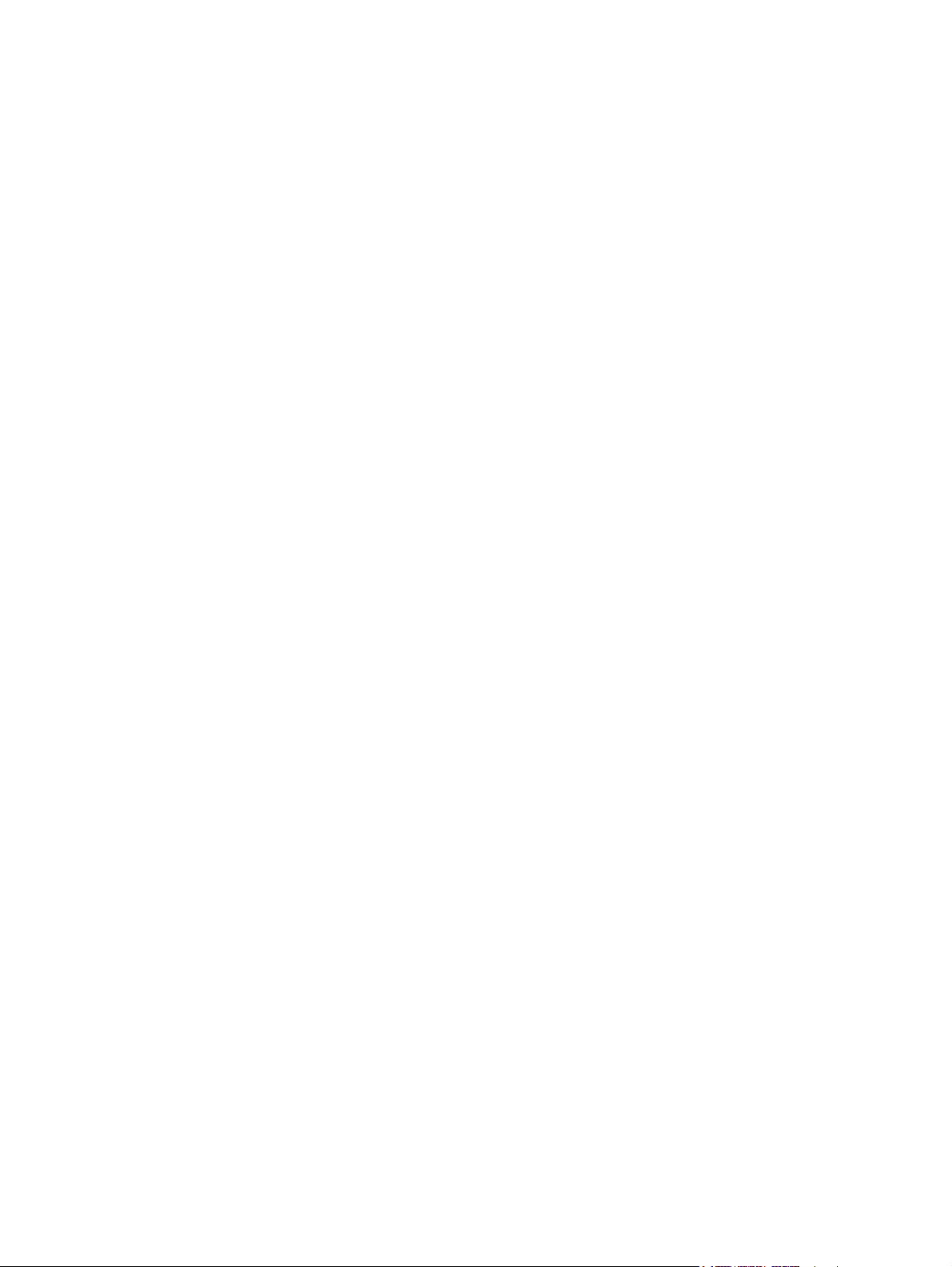
iv Sicherheitshinweis
Page 5
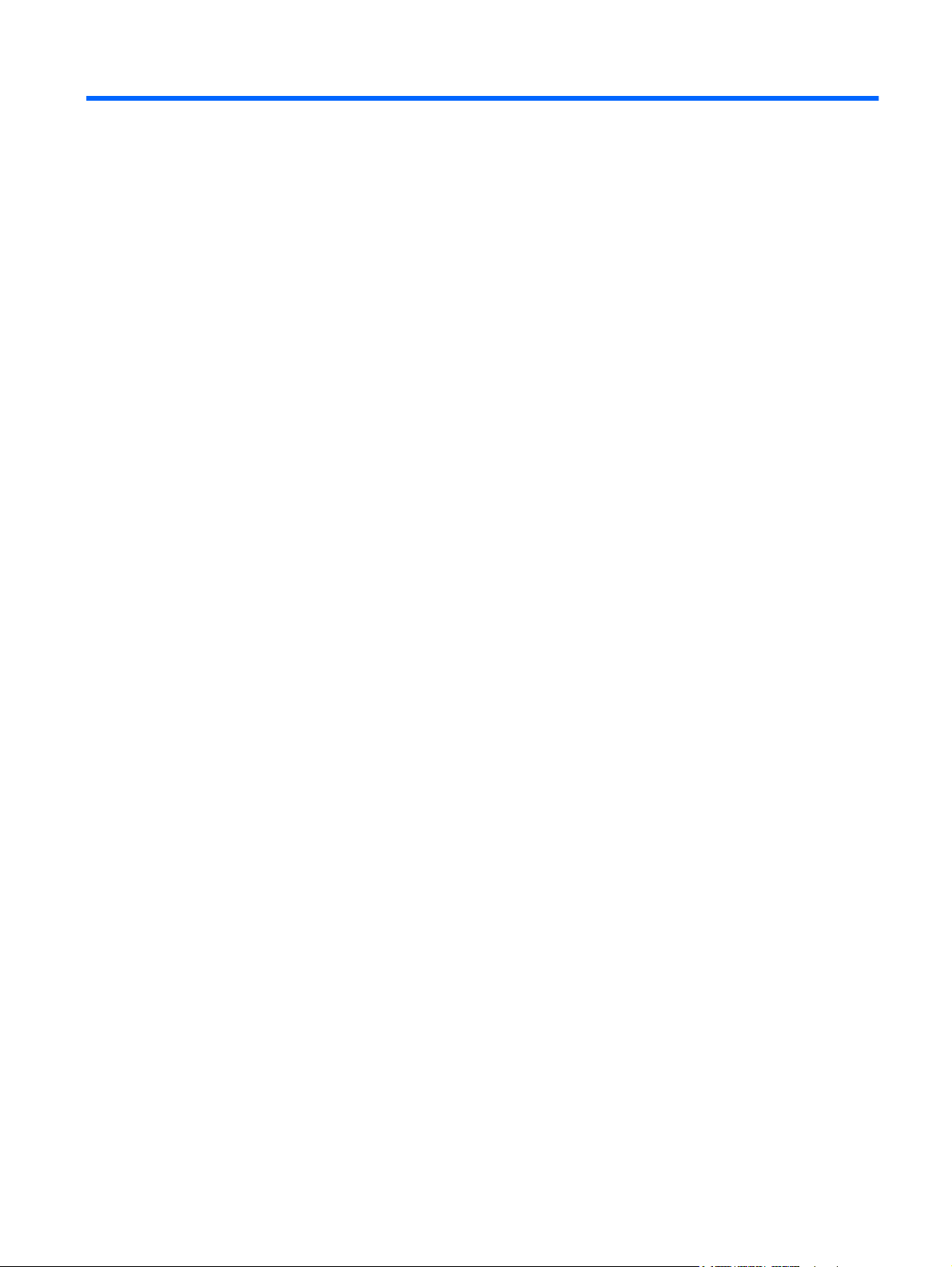
Inhaltsverzeichnis
1 Identifizieren der Hardware
2 Komponenten
Produkthinweis ..................................................................................................................................... 3
Komponenten an der Oberseite ........................................................................................................... 3
TouchPad ............................................................................................................................ 3
LEDs .................................................................................................................................... 3
Tasten, Lautsprecher und Fingerabdruck-Lesegerät (bestimmte Modelle) ......................... 6
Tasten .................................................................................................................................. 9
Komponenten an der Vorderseite ...................................................................................................... 10
Komponente an der Rückseite ........................................................................................................... 11
Komponenten an der rechten Seite .................................................................................................... 12
Komponenten an der linken Seite ...................................................................................................... 13
Komponenten an der Unterseite ........................................................................................................ 14
Display-Komponenten ........................................................................................................................ 15
Wireless-Antennen (nur bestimmte Modelle) ..................................................................................... 16
Zusätzliche Hardwarekomponenten ................................................................................................... 17
3 Etiketten
Index ................................................................................................................................................................... 19
v
Page 6
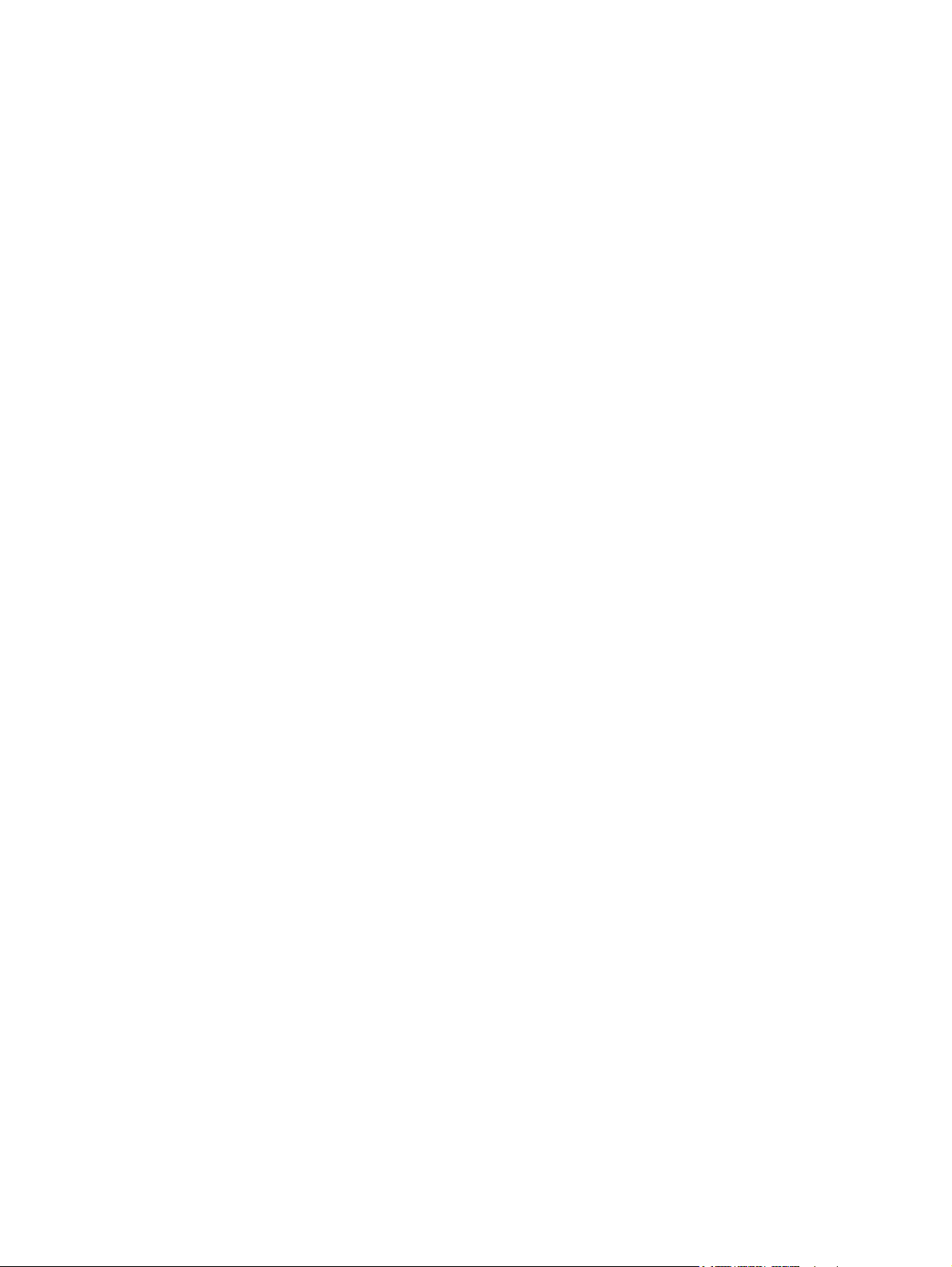
vi
Page 7
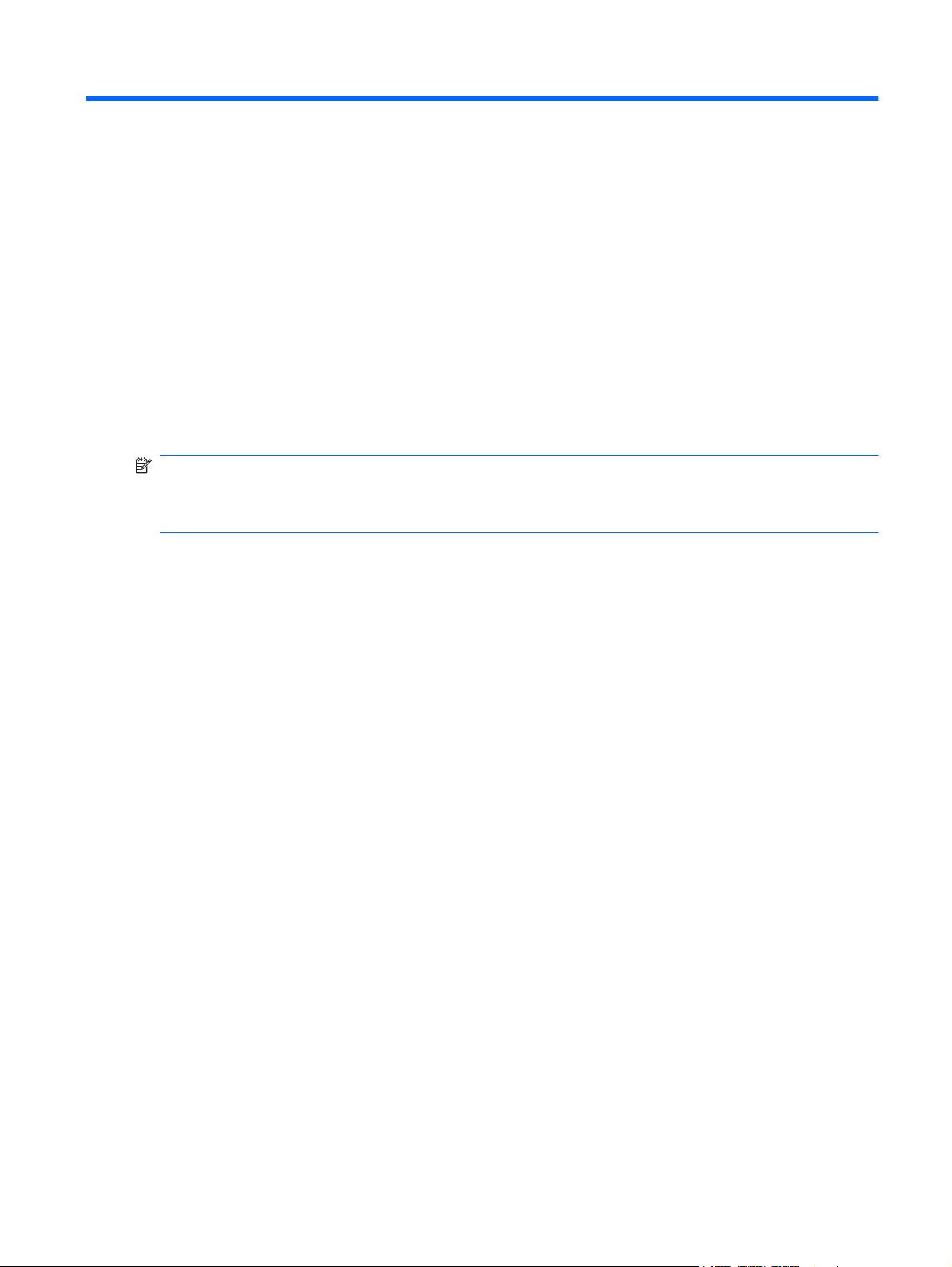
1 Identifizieren der Hardware
Gehen Sie folgendermaßen vor, um eine Liste der im Computer installierten Hardware anzuzeigen:
1. Wählen Sie Start > Computer > Systemeigenschaften.
2. Klicken Sie im linken Fensterbereich auf Geräte-Manager.
Im Geräte-Manager können Sie auch Hardware hinzufügen oder die Gerätekonfiguration ändern.
HINWEIS: Windows® verfügt über eine Funktion zur Benutzerkontosteuerung, um die Sicherheit des
Computers zu erhöhen. Sie werden aufgefordert, Ihre Erlaubnis zu erteilen bzw. ein Kennwort
einzugeben, wenn Sie z. B. Anwendungen installieren, Dienstprogramme ausführen oder Windows
Einstellungen ändern möchten. Weitere Informationen hierzu finden Sie in der Windows Onlinehilfe.
1
Page 8

2 Komponenten
2 Kapitel 2 Komponenten
Page 9
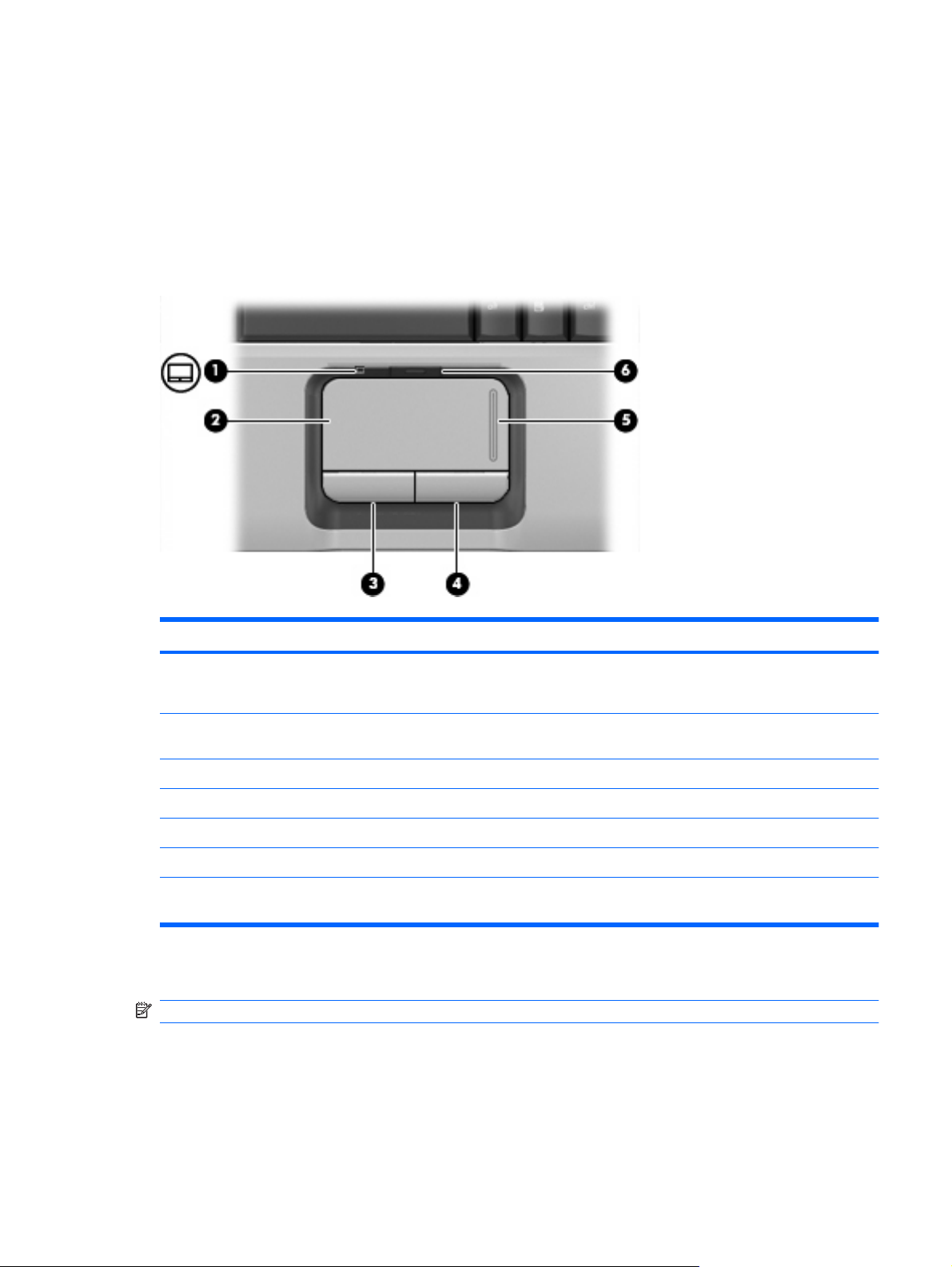
Produkthinweis
Dieses Benutzerhandbuch beschreibt die Funktionen, die auf den meisten Modellen verfügbar sind.
Einige der Funktionen stehen möglicherweise nicht auf Ihrem Computer zur Verfügung.
Komponenten an der Oberseite
TouchPad
LEDs
Komponente Beschreibung
(1) TouchPad-LED
(2) TouchPad* Zum Bewegen des Zeigers und Auswählen und Aktivieren von
(3) Linke TouchPad-Taste* Funktioniert wie die linke Taste einer externen Maus.
(4) Rechte TouchPad-Taste* Funktioniert wie die rechte Taste einer externen Maus.
(5) Vertikales TouchPad-Bildlauffeld* Ermöglicht den Bildlauf nach oben oder unten.
(6) TouchPad-Ein/Aus-Schalter Aktiviert/deaktiviert das TouchPad.
*In dieser Tabelle sind die Werkseinstellungen beschrieben. Wenn Sie die Eigenschaften der Zeigegeräte anzeigen und ändern
möchten, wählen Sie Start > Systemsteuerung > Hardware und Sound > Maus.
Leuchtet blau: TouchPad ist aktiviert.
●
Leuchtet gelb: TouchPad ist deaktiviert.
●
Objekten auf dem Bildschirm.
HINWEIS: Richten Sie sich nach der zu Ihrem Computer passenden Abbildung.
Produkthinweis 3
Page 10

Komponente Beschreibung
(1) Betriebsanzeigen (2)*
(2) Akkuanzeige
(3) Laufwerkanzeige Blinkt: Auf die Festplatte oder das optische Laufwerk wird gerade
(4) LED für die Feststelltaste Leuchtet: Die Feststelltaste ist aktiviert.
(5) LED für die Medientaste Blinkt einmal: Die Medientaste wurde gedrückt.
(6) LED für die DVD-Taste Blinkt einmal, wenn die DVD-Taste gedrückt wird.
(7) LED Vorheriger Titel/Rücklauf Blinkt einmal, wenn die Taste Vorheriger Titel/Rücklauf gedrückt
Leuchten: Der Computer ist eingeschaltet.
●
Blinken: Der Computer befindet sich im Energiesparmodus.
●
Leuchten nicht: Der Computer ist ausgeschaltet oder im
●
Ruhezustand.
Leuchtet: Ein Akku wird geladen.
●
Blinkt: Ein Akku, der die einzige Stromquelle des Systems
●
bildet, hat einen niedrigen oder kritischen Akkuladestand
erreicht.
Leuchtet nicht: Beim Anschließen des Computers an eine
●
externe Stromquelle wird die Akkuanzeige ausgeschaltet,
wenn alle Akkus im Computer vollständig aufgeladen sind.
Wenn der Computer nicht an eine externe Stromquelle
angeschlossen ist, leuchtet die Anzeige solange nicht, bis der
Akku einen niedrigen Akkuladestand erreicht.
zugegriffen.
wird.
(8) LED Wiedergabe/Pause Blinkt einmal, wenn die Taste Wiedergabe/Pause gedrückt wird.
(9) LED Nächster Titel/schneller Vorlauf Blinkt einmal, wenn die Taste Nächster Titel/schneller Vorlauf
(10) Stopp-LED Blinkt einmal, wenn die Stopptaste gedrückt wird.
(11) Stummschalt-LED
4 Kapitel 2 Komponenten
gedrückt wird.
Leuchtet blau: Computerlautsprecher sind eingeschaltet.
●
Leuchtet gelb: Die Computerlautsprecher sind ausgeschaltet.
●
Page 11

Komponente Beschreibung
(12) Leiser-LED Blinkt: Die Computerlautstärke wird mithilfe des
berührungsempfindlichen Lautstärkereglers verringert.
(13) Lauter-LED Blinkt: Die Computerlautstärke wird mithilfe des
(14) LED für die num-Taste Leuchtet: Die num-Taste bzw. der integrierte Ziffernblock ist
*Die beiden Betriebsanzeigen zeigen dieselben Informationen an. Die LED auf der Betriebstaste ist nur bei geöffnetem
Computer sichtbar. Die Betriebsanzeige an der Vorderseite des Computers ist auch bei geschlossenem Computer sichtbar.
berührungsempfindlichen Lautstärkereglers erhöht.
aktiviert.
Komponente Beschreibung
(1) Betriebsanzeigen (2)*
(2) Akkuanzeige
(3) Laufwerkanzeige Blinkt: Auf die Festplatte oder das optische Laufwerk wird gerade
(4) LED für die Feststelltaste Leuchtet: Die Feststelltaste ist aktiviert.
(5) LED für die Medientaste Blinkt einmal: Die Medientaste wurde gedrückt.
Leuchten: Der Computer ist eingeschaltet.
●
Blinken: Der Computer befindet sich im Energiesparmodus.
●
Leuchten nicht: Der Computer ist ausgeschaltet oder im
●
Ruhezustand.
Leuchtet: Ein Akku wird geladen.
●
Blinkt: Ein Akku, der die einzige Stromquelle des Systems
●
bildet, hat einen niedrigen oder kritischen Akkuladestand
erreicht.
Leuchtet nicht: Beim Anschließen des Computers an eine
●
externe Stromquelle wird die Akkuanzeige ausgeschaltet,
wenn alle Akkus im Computer vollständig aufgeladen sind.
Wenn der Computer nicht an eine externe Stromquelle
angeschlossen ist, leuchtet die Anzeige solange nicht, bis der
Akku einen niedrigen Akkuladestand erreicht.
zugegriffen.
Komponenten an der Oberseite 5
Page 12

Komponente Beschreibung
(6) Stummschalt-LED
(7) Leiser-LED Blinkt: Die Computerlautstärke wirde mithilfe des
(8) Lauter-LED Blinkt: Die Computerlautstärke wirde mithilfe des
(9) LED für die num-Taste Leuchtet: Die num-Taste bzw. der integrierte Ziffernblock ist
*Die beiden Betriebsanzeigen zeigen dieselben Informationen an. Die LED auf der Betriebstaste ist nur bei geöffnetem
Computer sichtbar. Die Betriebsanzeige an der Vorderseite des Computers ist auch bei geschlossenem Computer sichtbar.
Leuchtet blau: Computerlautsprecher sind eingeschaltet.
●
Leuchtet gelb: Die Computerlautsprecher sind ausgeschaltet.
●
berührungsempfindlichen Lautstärkereglers verringert.
berührungsempfindlichen Lautstärkereglers erhöht.
aktiviert.
Tasten, Lautsprecher und Fingerabdruck-Lesegerät (bestimmte Modelle)
HINWEIS: Richten Sie sich nach der zu Ihrem Computer passenden Abbildung.
Komponente Beschreibung
(1) Betriebstaste*
6 Kapitel 2 Komponenten
Wenn der Computer ausgeschaltet ist, drücken Sie die Taste,
●
um den Computer einzuschalten.
Wenn der Computer eingeschaltet ist, drücken Sie die Taste,
●
um den Energiesparmodus einzuleiten.
Wenn sich der Computer im Energiesparmodus befindet,
●
drücken Sie die Taste kurz, um den Energiesparmodus zu
beenden.
Wenn sich der Computer im Ruhezustand befindet, drücken
●
Sie die Taste kurz, um den Ruhezustand zu beenden.
Wenn der Computer nicht mehr reagiert und keine Möglichkeit
mehr besteht, ihn über Windows® herunterzufahren, halten Sie die
Page 13

Komponente Beschreibung
Betriebstaste mindestens 5 Sekunden lang gedrückt, um den
Computer auszuschalten.
Weitere Energieeinstellungen finden Sie unter Start >
Systemsteuerung > System und Wartung > Energieoptionen.
(2) Lautsprecher (2) Zur Klangausgabe.
(3) Medientaste
(4) DVD-Taste Zum Öffnen der DVD-Wiedergabefunktion des Programms
(5) Taste Vorheriger Titel/Rücklauf
(6) Taste Wiedergabe/Pause Zum Wiedergeben oder Anhalten von Medien
(7) Taste Nächster Titel/schneller Vorlauf
Zum Öffnen des Programms QuickPlay (bei Modellen, auf
●
denen QuickPlay vorinstalliert ist).
Zum Öffnen des Programms DVDPlay (bei Modellen, auf
●
denen DVDPlay vorinstalliert ist).
HINWEIS: Wenn auf dem Computer ein Anmeldekennwort
eingerichtet wurde, werden Sie möglicherweise aufgefordert, sich
bei Windows anzumelden. QuickPlay bzw. DVDPlay wird nach der
Anmeldung geöffnet. Weitere Informationen finden Sie in der
QuickPlay bzw. DVDPlay Online-Hilfe.
QuickPlay.
HINWEIS: Wenn auf dem Computer ein Anmeldekennwort
eingerichtet wurde, werden Sie möglicherweise aufgefordert, sich
bei Windows anzumelden. QuickPlay wird nach der Anmeldung
geöffnet. Weitere Informationen finden Sie in der QuickPlay
Online-Hilfe.
Zur Wiedergabe des vorherigen Titels oder Kapitels, wenn die
●
Taste einmal gedrückt wird.
Für den Rücklauf von Medien, wenn die Taste gleichzeitig mit
●
der fn-Taste gedrückt wird.
Zur Wiedergabe des nächsten Titels oder Kapitels, wenn die
●
Taste einmal gedrückt wird.
Für den schnellen Vorlauf von Medien, wenn die Taste
●
gleichzeitig mit der fn-Taste gedrückt wird.
(8) Stopptaste Zum Beenden der Wiedergabe.
(9) Stummschalttaste Zum Stummschalten oder erneuten Einschalten der Lautsprecher.
(10) Berührungsempfindlicher Lautstärkeregler Zum Einstellen der Lautstärke. Streichen Sie mit Ihrem Finger nach
links über den berührungsempfindlichen Lautstärkeregler, um die
Lautstärke zu verringern, und nach rechts, um sie zu erhöhen. Sie
können auch auf das Minuszeichen auf dem
berührungsempfindlichen Lautstärkeregler tippen, um die
Lautstärke zu verringern, bzw. auf das Pluszeichen auf dem
berührungsempfindlichen Lautstärkeregler, um die Lautstärke zu
erhöhen.
(11) Fingerabdruck-Lesegerät (bestimmte Modelle) Ermöglicht die Anmeldung bei Windows über einen Fingerabdruck
anstatt über ein Kennwort.
*In dieser Tabelle sind die Werkseinstellungen beschrieben. Informationen zum Ändern der Werkseinstellungen finden Sie in
den Benutzerhandbüchern unter Hilfe und Support.
Komponenten an der Oberseite 7
Page 14

Komponente Beschreibung
(1) Betriebstaste*
(2) Lautsprecher (2) Zur Klangausgabe.
(3) Medientaste
Wenn der Computer ausgeschaltet ist, drücken Sie die Taste,
●
um den Computer einzuschalten.
Wenn der Computer eingeschaltet ist, drücken Sie die Taste,
●
um den Energiesparmodus einzuleiten.
Wenn sich der Computer im Energiesparmodus befindet,
●
drücken Sie die Taste kurz, um den Energiesparmodus zu
beenden.
Wenn sich der Computer im Ruhezustand befindet, drücken
●
Sie die Taste kurz, um den Ruhezustand zu beenden.
Wenn der Computer nicht mehr reagiert und keine Möglichkeit
mehr besteht, ihn über Windows® herunterzufahren, halten Sie die
Betriebstaste mindestens 5 Sekunden lang gedrückt, um den
Computer auszuschalten.
Weitere Energieeinstellungen finden Sie unter Start >
Systemsteuerung > System und Wartung > Energieoptionen.
Zum Öffnen des Programms QuickPlay (bei Modellen, auf
●
denen QuickPlay vorinstalliert ist).
Zum Öffnen des Programms DVDPlay (bei Modellen, auf
●
denen DVDPlay vorinstalliert ist).
HINWEIS: Wenn auf dem Computer ein Anmeldekennwort
eingerichtet wurde, werden Sie möglicherweise aufgefordert, sich
bei Windows anzumelden. QuickPlay bzw. DVDPlay wird nach der
Anmeldung geöffnet. Weitere Informationen finden Sie in der
QuickPlay bzw. DVDPlay Online-Hilfe.
(4) Stummschalttaste Zum Stummschalten oder erneuten Einschalten der Lautsprecher.
8 Kapitel 2 Komponenten
Page 15

Tasten
Komponente Beschreibung
(5) Berührungsempfindlicher Lautstärkeregler Zum Einstellen der Lautstärke. Streichen Sie mit Ihrem Finger nach
links über den berührungsempfindlichen Lautstärkeregler, um die
Lautstärke zu verringern, und nach rechts, um sie zu erhöhen. Sie
können auch auf das Minuszeichen auf dem
berührungsempfindlichen Lautstärkeregler tippen, um die
Lautstärke zu verringern, bzw. auf das Pluszeichen auf dem
berührungsempfindlichen Lautstärkeregler, um die Lautstärke zu
erhöhen.
*In dieser Tabelle sind die Werkseinstellungen beschrieben. Informationen zum Ändern der Werkseinstellungen finden Sie in
den Benutzerhandbüchern unter Hilfe und Support.
Komponente Beschreibung
(1) esc-Taste Diese Taste zeigt in Verbindung mit der fn-Taste
Systeminformationen an.
(2) fn-Taste Zum Ausführen häufig verwendeter Systemfunktionen in
(3) Windows Logo-Taste Zeigt das Windows Startmenü an.
(4) Windows Anwendungstaste Dient zum Einblenden des Shortcut-Menüs für Objekte hinter dem
(5) Tasten des integrierten Ziffernblocks Können wie die Tasten auf einem externen Ziffernblock verwendet
(6) Funktionstasten Zum Ausführen häufig verwendeter Systemfunktionen, wenn sie
Kombination mit einer Funktionstaste bzw. der esc-Taste.
Zeiger.
werden.
zusammen mit der fn-Taste gedrückt werden.
Komponenten an der Oberseite 9
Page 16

Komponenten an der Vorderseite
Komponente Beschreibung
(1) Wireless-Schalter Schaltet die Wireless-Funktion ein oder aus, stellt jedoch keine
Wireless-Verbindung her.
HINWEIS: Zum Aufbau einer Wireless-Verbindung muss bereits
ein WLAN eingerichtet sein.
(2) Wireless-LED
(3) Infrarotlinse für Fernbedienung Empfängt Signale von der HP Fernbedienung (bestimmte
(4) Audioeingang/Mikrofonanschluss Zum Anschließen eines optionalen Mikrofons eines Computer-
(5) Audioausgangsbuchsen (Kopfhörer) (2) Zur Klangausgabe, wenn das Gerät an optionale Stereo-
Leuchtet blau: Ein integriertes Wireless-Gerät, z. B. ein
●
WLAN-Gerät und/oder ein Bluetooth®-Gerät, ist
eingeschaltet.
Leuchtet gelb: Ein integriertes Wireless-Gerät ist
●
ausgeschaltet.
Modelle).
Headsets, Stereo-Array- oder Monomikrofons.
Aktivlautsprecher, Kopfhörer, Ohrhörer, ein Headset oder mit dem
Audioeingang eines Fernsehgeräts verbunden ist.
10 Kapitel 2 Komponenten
Page 17

Komponente an der Rückseite
Komponente Beschreibung
Lüftungsschlitz Sorgt für die erforderliche Luftzirkulation zum Kühlen interner
Komponenten.
HINWEIS: Der Lüfter des Computers startet automatisch, um interne
Komponenten zu kühlen und eine Überhitzung zu vermeiden. Während
des routinemäßigen Computerbetriebs wird der Lüfter regelmäßig einund wieder ausgeschaltet.
Komponente an der Rückseite 11
Page 18

Komponenten an der rechten Seite
Komponente Beschreibung
(1) Optisches Laufwerk Zum Lesen optischer Discs und bei bestimmten Modellen auch
zum Beschreiben optischer Discs.
(2) LED am optischen Laufwerk Blinkt: Auf das optische Laufwerk wird soeben zugegriffen.
(3) USB-Anschlüsse (2) Zum Anschließen eines optionalen USB-Geräts.
(4) RJ-11-Modembuchse Zum Anschließen eines Modemkabels.
(5) Netzanschluss Zum Anschließen eines Netzteils.
12 Kapitel 2 Komponenten
Page 19

Komponenten an der linken Seite
Komponente Beschreibung
(1) Öffnung für die Diebstahlsicherung Zum Befestigen eines optionalen Sicherheitskabels am Computer.
HINWEIS: Die Diebstahlsicherung soll zur Abschreckung
dienen. Sie kann jedoch eine missbräuchliche Verwendung oder
einen Diebstahl des Produkts nicht in jedem Fall verhindern.
(2) S-Video-Ausgangsbuchse Zum Anschließen eines optionalen S-Video-Geräts, z. B. eines
Fernsehgeräts, Videorecorders, Camcorders,
Tageslichtprojektors oder einer Video Capture-Karte.
(3) Anschluss für externen Monitor Zum Anschließen eines externen VGA-Monitors oder Projektors.
(4) Dockinganschluss 3 Zum Anschließen des Computers an ein optionales
Erweiterungsprodukt.
HINWEIS: Der Computer verfügt nur über einen
Dockinganschluss. Mit dem Begriff Dockinganschluss 3 wird der
Typ des Dockinganschlusses definiert.
(5) RJ-45-Netzwerkbuchse Zum Anschließen eines Netzwerkkabels.
(6) HDMI-Anschluss (bestimmte Modelle) Zum Anschließen optionaler Video- oder Audiogeräte,
(7) 1394-Anschluss Zum Anschließen eines optionalen IEEE 1394- oder 1394a-
(8) LED für Steckplatz für digitale Medien Unterstützt die folgenden Formate von optionalen digitalen
(9) LED für Steckplatz für digitale Medien Leuchtet: Auf eine digitale Karte wird gerade zugegriffen.
(10) ExpressCard-Steckplatz Unterstützt optionale Karten vom Typ ExpressCard/54.
beispielsweise ein High-Definition-Fernsehgerät, oder anderer
kompatibler digitaler oder Audiokomponenten.
HINWEIS: Je nach Modell verfügt der Computer über einen
HDMI-Anschluss oder einen USB-Anschluss.
Geräts, z. B. eines Camcorders.
Speicherkarten: SD- (Secure Digital) Speicherkarte,
MultiMediaCard (MMC), Memory Stick (MS), Memory Stick Pro
(MSP), xD-Picture Card (XD).
Komponenten an der linken Seite 13
Page 20

Komponenten an der Unterseite
Komponente Beschreibung
(1) Akkufach Nimmt den Akku auf.
(2) SIM-Kartenhalter (bestimmte Modelle) Nimmt eine SIM-Karte (Subscriber Identity Module) auf. Der SIM-
Kartenhalter ist innen im Akkufach angebracht.
(3) Akku-Entriegelungsschieber Zur Freigabe des primären Akkus aus dem Akkufach.
(4) Wireless-Modulfächer (2) (bestimmte Modelle) Enthalten jeweils ein Wireless-LAN-Modul (bestimmte Modelle)
(5) Lüftungsschlitze (3) Ermöglichen die notwendige Luftzirkulation zum Kühlen interner
(6) Speichermodulfach Enthält die Speichermodulsteckplätze.
(7) Festplattenschacht Enthält die Festplatte.
oder ein Wireless-WAN-Modul (bestimmte Modelle).
ACHTUNG: WLAN- und WWAN-Module sind nicht
untereinander austauschbar.
HINWEIS: Je nach Modell verfügt Ihr Computer möglicherweise
über 1 oder 2 Wireless-Modulfächer.
ACHTUNG: Um eine Systemblockierung zu vermeiden,
verwenden Sie zum Austausch nur ein Wireless-Modul, das für die
Verwendung in Ihrem Computer von der Behörde zugelassen ist,
die in Ihrem Land bzw. Ihrer Region für Wireless-Geräte zuständig
ist. Wenn Sie das Modul austauschen und dann eine Warnmeldung
angezeigt wird, entfernen Sie das Modul, um die
Computerfunktionalität wiederherzustellen, und kontaktieren dann
über Hilfe und Support den technischen Support.
Komponenten.
HINWEIS: Der Lüfter des Computers startet automatisch, um
interne Komponenten zu kühlen und eine Überhitzung zu
vermeiden. Während des routinemäßigen Computerbetriebs wird
der Lüfter regelmäßig ein- und wieder ausgeschaltet.
14 Kapitel 2 Komponenten
Page 21

Display-Komponenten
Komponente Beschreibung
(1) Interne Mikrofone (2) Für Audioaufzeichnungen.
HINWEIS: Wenn sich neben den Öffnungen für die Mikrofone
jeweils ein Mikrofonsymbol befindet, verfügt Ihr Computer über
interne Mikrofone.
(2) Webcam-LED (bestimmte Modelle) Leuchtet: Die Webcam wird gerade verwendet.
(3) Webcam (bestimmte Modelle)
(4) Interner Displayschalter Schaltet das Display aus, wenn das Display geschlossen wird,
Zum Aufzeichnen und Wiedergeben von Webcam-Videos.
●
Ermöglicht Video-Streams und das Hinzufügen von
●
Spezialeffekten, wie Rahmen, Filtern und Emoticons, zu
Schnappschüssen und Videos.
Zum Aufnehmen von einzelnen Rahmen oder Serienbildern.
●
Zur Verbindungsherstellung, um Fotos und Videos in E-Mails
●
zu versenden.
während der Computer eingeschaltet ist.
Display-Komponenten 15
Page 22

Wireless-Antennen (nur bestimmte Modelle)
Komponente Beschreibung
(1) WWAN-Antennen (2) (bestimmte Modelle)* Übertragen Wireless-Signale, um mit WWAN-Netzwerken zu
kommunizieren.
(2) WLAN-Antennen (2 oder 3) (bestimmte Modelle)*Übertragen Wireless-Signale, um mit WLAN-Netzwerken zu
*Die Antennen sind außerhalb des Computers nicht sichtbar. Achten Sie im Interesse einer optimalen Übertragung darauf,
dass sich keine Gegenstände in unmittelbarer Umgebung der Antennen befinden.
kommunizieren.
16 Kapitel 2 Komponenten
Page 23

Zusätzliche Hardwarekomponenten
Komponente Beschreibung
(1) Netzkabel* Zum Anschließen des Netzteils an eine Steckdose.
(2) Netzteil Wandelt Wechselstrom in Gleichstrom.
(3) Akku* Zur Stromversorgung des Computers, wenn er nicht an eine
externe Stromquelle angeschlossen ist.
*Akkus und Netzkabel unterscheiden sich äußerlich je nach Region und Land.
Zusätzliche Hardwarekomponenten 17
Page 24

3 Etiketten
Die am Computer angebrachten Etiketten enthalten Informationen, die Sie möglicherweise für die
Fehlerbeseitigung oder bei Mitnahme des Computers ins Ausland benötigen.
Service-Etikett – Enthält den Produktnamen, den Seriennamen, die Seriennummer (S/N) und die
●
Produktnummer Ihres Computers. Halten Sie diese Informationen bereit, wenn Sie sich an den
technischen Support wenden. Das Service-Etikett ist unten am Computer angebracht.
Microsoft® Echtheitszertifikat – Enthält den Windows® Produktschlüssel. Den Produktschlüssel
●
benötigen Sie eventuell, um das Betriebssystem zu aktualisieren oder zu reparieren. Das Zertifikat
ist unten am Computer angebracht.
Zulassungsetikett – Enthält Zulassungsinformationen über den Computer. Das Zulassungsetikett
●
ist innen im Akkufach angebracht.
Etikett zur Modemzulassung – Enthält Zulassungsinformationen über das Modem und enthält die
●
amtlichen Symbole, die in einigen Ländern erforderlich sind, in denen das Modem für die
Verwendung zugelassen wurde. Eventuell benötigen Sie diese Informationen, wenn Sie im
Ausland unterwegs sind. Das Etikett zur Modemzulassung ist innen im Festplattenschacht
angebracht.
Zulassungsetikett(en) für Wireless-Geräte (bestimmte Modelle) – Enthalten Informationen zu
●
optionalen Wireless-Geräten und die amtlichen Symbole für einige Länder, in denen die Geräte
für die Verwendung zugelassen sind. Ein optionales Gerät kann ein WLAN-Gerät oder ein
optionales Bluetooth®-Gerät sein.Wenn Ihr Computermodell Wireless-Geräte enthält, sind die
entsprechenden Zulassungsetiketten am Computer angebracht. Eventuell benötigen Sie diese
Informationen, wenn Sie im Ausland unterwegs sind. Die Zulassungsetiketten für Wireless-Geräte
befinden sich innen im Festplattenschacht.
SIM-Karten-Etikett (bestimmte Modelle) – Enthält die ICCID (Integrated Circuit Card Identifier) der
●
SIM-Karte. Dieses Etikett ist innen im Akkufach angebracht.
Etikett mit der Seriennummer des HP UMTS-Moduls (bestimmte Modelle) – Enthält die
●
Seriennummer des HP UMTS-Moduls. Dieses Etikett ist innen im Akkufach angebracht.
18 Kapitel 3 Etiketten
Page 25

Index
Symbole/Zahlen
1394-Anschluss,
Beschreibung 13
A
Akku, Beschreibung 17
Akkuanzeige, Position 4, 5
Akku-Entriegelungsschieber,
Beschreibung 14
Akkufach 18
Akkufach, Beschreibung 14
Anschluss, Netzanschluss 12
Anschlüsse
1394-Anschluss 13
Anschluss für externen
Monitor 13
Dockinganschluss 13
HDMI-Anschluss 13
USB-Anschlüsse 12
Antennen 16
Anwendungstaste, Windows 9
Audioausgangsbuchsen
(Kopfhörer), Beschreibung 10
Audioeingangsbuchse (Mikrofon),
Beschreibung 10
B
Berührungsempfindlicher
Lautstärkeregler,
Beschreibung 7, 9
Betriebsanzeigen,
Beschreibung 4, 5
Betriebssystem
Microsoft Echtheitszertifikat,
Etikett 18
Produktschlüssel 18
Betriebstaste, Beschreibung 6, 8
Bildlaufbereiche, TouchPad 3
Bluetooth-Etikett 18
Buchsen
Audioausgangsbuchse
(Kopfhörer) 10
Audioeingangsbuchse
(Mikrofon) 10
RJ-11 (Modem) 12
RJ-45-Buchse (Netzwerk) 13
S-Video-Ausgangsbuchse 13
D
Diebstahlsicherung, Öffnung,
Beschreibung 13
Displayschalter, Beschreibung 15
Dockinganschluss,
Beschreibung 13
DVD-Taste, Beschreibung 7
E
Echtheitszertifikat, Etikett 18
Entriegelungsschieber für
Akku 14
esc-Taste, Beschreibung 9
Etiketten
Bluetooth-Etikett 18
Etikett für HP UMTS-
Modul 18
Etikett für WLAN-Gerät 18
Etikett zur
Modemzulassung 18
Microsoft
Echtheitszertifikat 18
Service-Etikett 18
SIM-Karten-Etikett 18
Wireless-Gerät,
Zulassungsetikett 18
Zulassungsetikett 18
ExpressCard-Steckplatz,
Beschreibung 13
Externer Monitor, Anschluss,
Beschreibung 13
F
Fächer
Akkufach 14, 18
Mini Card-Fach 14
Speichermodulfach 14
Festplattenschacht,
Beschreibung 14
Feststelltaste, LED, Position 4, 5
Fingerabdruck-Lesegerät,
Beschreibung 7
fn-Taste, Beschreibung 9
Funktionstasten, Beschreibung 9
H
HDMI-Anschluss,
Beschreibung 13
HP UMTS-Modul, Etikett mit
Seriennummer 18
I
IEEE 1394-Anschluss,
Beschreibung 13
Infrarotlinse, Beschreibung 10
Interne Mikrofone,
Beschreibung 15
Interner Displayschalter,
Beschreibung 15
K
Komponenten
Display 15
Linke Seite 13
Oberseite 3
Rechte Seite 12
Rückseite 11
Unterseite 14
Vorderseite 10
Zusätzliche
Hardwarekomponenten 17
Index 19
Page 26

Kopfhörerbuchsen
(Audioausgang) 10
L
Laufwerkanzeige,
Beschreibung 4, 5
Lauter-LED, Beschreibung 5, 6
Lautsprecher, Beschreibung 7, 8
LED am optischen Laufwerk,
Beschreibung 12
LED für die DVD-Taste,
Beschreibung 4
LED für die Medientaste,
Beschreibung 4, 5
LED Nächster Titel/schneller
Vorlauf, Beschreibung 4
LEDs
Akkuanzeige 4, 5
Betriebsanzeigen 4, 5
Laufwerkanzeige 4, 5
Lauter-LED 5, 6
LED am optischen
Laufwerk 12
LED für die DVD-Taste 4
LED für die Feststelltaste 4, 5
LED für die Medientaste 4, 5
LED für die num-Taste 5, 6
LED für Steckplatz für digitale
Medien 13
LED Nächster Titel/schneller
Vorlauf 4
LED Vorheriger Titel/
Rücklauf 4
LED Wiedergabe/Pause 4
Leiser-LED 5, 6
Stopp-LED 4
Stummschalt-LED 4, 6
TouchPad-LED 3
Webcam-LED 15
Wireless-LED 10
LED Vorheriger Titel/Rücklauf,
Beschreibung 4
LED Wiedergabe/Pause,
Beschreibung 4
Leiser-LED, Beschreibung 5, 6
Lüftungsschlitze,
Beschreibung 11, 14
M
Medientaste, Beschreibung 7, 8
Medienwiedergabe-LEDs,
Beschreibung 4
Microsoft Echtheitszertifikat,
Etikett 18
Mikrofonbuchse
(Audioeingang) 10
Mini Card-Fächer,
Beschreibung 14
Modemzulassungsetikett 18
Monitoranschluss 13
N
Netzanschluss, Beschreibung 12
Netzkabel 17
Netzkabel, Beschreibung 17
Netzteil, Beschreibung 17
num-Taste, LED,
Beschreibung 5, 6
O
Öffnungen
Diebstahlsicherung 13
Optisches Laufwerk,
Beschreibung 12
P
Produktname und -nummer des
Computers 18
Produktschlüssel 18
R
Reisen mit dem Computer
Modemzulassungsetikett 18
Wireless-Gerät,
Zulassungsetiketten 18
RJ-11-Buchse (Modem),
Beschreibung 12
RJ-45-Buchse (Netzwerk),
Beschreibung 13
S
Schächte
Festplattenschacht 14
Seriennummer des
Computers 18
Service-Etikett 18
SIM-Karten-Etikett 18
SIM-Kartenhalter,
Beschreibung 14
Speichermodulfach,
Beschreibung 14
Steckplätze
ExpressCard-Steckplatz 13
SIM-Kartenhalter 14
Speichermodulsteckplatz 14
Steckplatz für digitale
Medien 13
Steckplatz für digitale Medien,
Beschreibung 13
Steckplatz für digitale Medien,
Beschreibung der LED 13
Stopp-LED, Beschreibung 4
Stopptaste, Beschreibung 7
Stummschalt-LED,
Beschreibung 4, 6
Stummschalttaste,
Beschreibung 7, 8
S-Video-Ausgangsbuchse,
Beschreibung 13
T
Tasten
Betriebstaste 6, 8
DVD-Taste 7
esc-Taste 9
fn-Taste 9
Funktionstasten 9
Medientaste 7, 8
Nächster Titel/schneller
Vorlauf 7
Stopp 7
Stummschalttaste 7, 8
TouchPad-Ein/Aus-Schalter 3
TouchPad-Taste 3
Vorheriger Titel/Rücklauf 7
Wiedergabe/Pause 7
Windows Anwendungstaste 9
Windows Logo-Taste 9
Ziffernblock 9
Taste Nächster Titel/schneller
Vorlauf, Beschreibung 7
Tasten zur Medienwiedergabe,
Beschreibung 7
Taste Vorheriger Titel/Rücklauf,
Beschreibung 7
Taste Wiedergabe/Pause,
Beschreibung 7
TouchPad
Beschreibung 3
Bildlaufbereiche 3
Tasten 3
20 Index
Page 27

TouchPad-Ein/Aus-Schalter 3
TouchPad-LED, Beschreibung 3
U
USB-Anschlüsse, Positionen 12
W
Webcam, Beschreibung 15
Webcam-LED, Beschreibung 15
Windows Anwendungstaste,
Beschreibung 9
Windows Logo-Taste,
Beschreibung 9
Wireless-Antennen 16
Wireless-Gerät,
Zulassungsetikett 18
Wireless-LED, Beschreibung 10
Wireless-Schalter,
Beschreibung 10
WLAN-Etikett 18
WLAN-Gerät 18
Z
Ziffernblocktasten,
Beschreibung 9
Zulassungsinformationen
Modemzulassungsetikett 18
Wireless-Gerät,
Zulassungsetiketten 18
Zulassungsetikett 18
Index 21
Page 28

